常常有人问起,在哪里找PPT模板?免费的!今天我们来聊聊PPT美化大师中,PPT主题那些事。
PPT主题就是一个类似于模板的东西,它能够很轻易的更改PPT的背景,配色,以及的字体。我们也可以将我们喜欢的PPT作品或者配色方案保存为主题,这样我们下次使用的时候就可以直接调出来用,下面一起瞧瞧吧。
找到模板库位置
主题位于设计菜单栏下,你会看到左边第一个为模板库(这个是装了美化大师之后才有的),里面提供各种主题的模板,第二个板块就是主题(这里是系统自带的主题模板),第三个就是变体,用来改变单一的主题元素的,比如说颜色,字体,背景样式等。

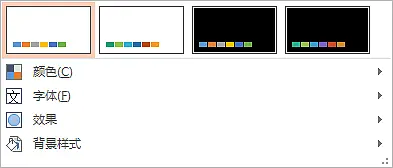
找到模板的存放位置
首先,我们来试试。第一个板块,模板库(这里的模板库是装了美化大师插件才有),是不是很酷,里面有各种风格的模板,有扁平化的,有商业科技的,有复古的等等。
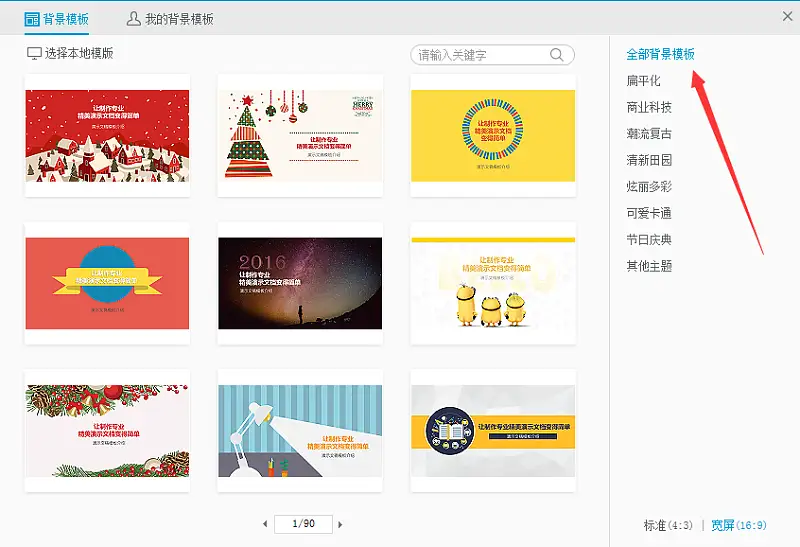
尝试套用PPT模板
举个例子,下面这六张PPT是我根据自带的office主题,建立的文件,是没有美化过的最原始的模样。在这个文件中我列举了PPT最常见的形式,如文本,表格,图表,Smart图形,图片,下面我们可以观察他们的变化。
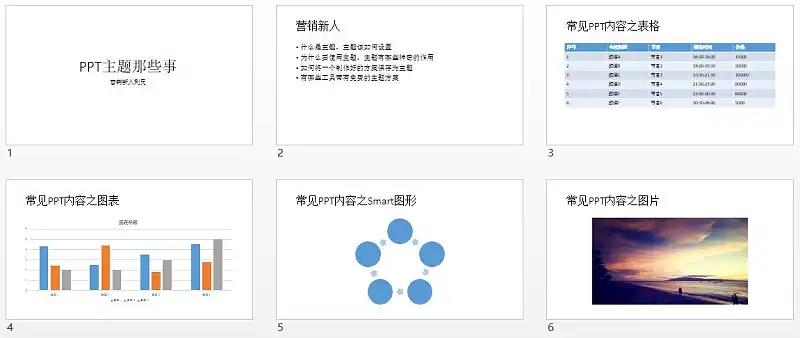
我们现在套用下面这套主题模板,来看看上面文件的变化。
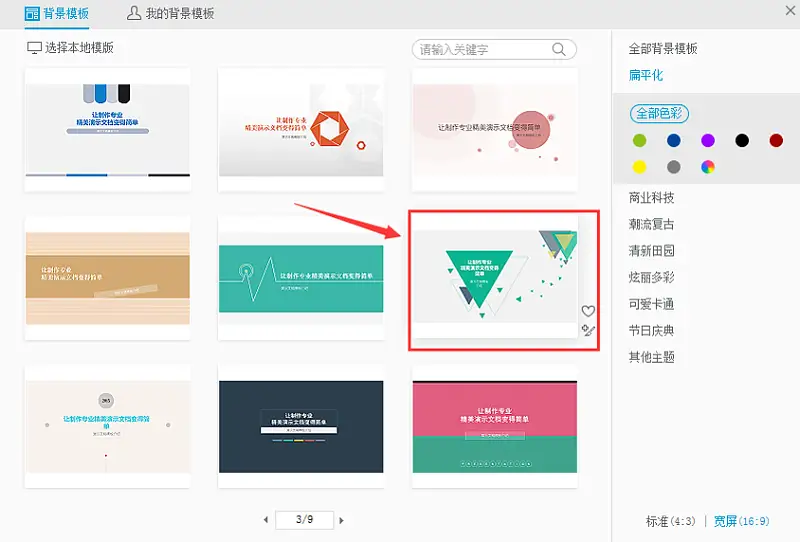
效果如下图,你会看到颜色,背景样式,字体都发生了变化,颜色由以蓝色黄色为主,转为了以绿色为主,字体由标题和正文都为宋体到标题为微软雅黑,正文为幼圆。
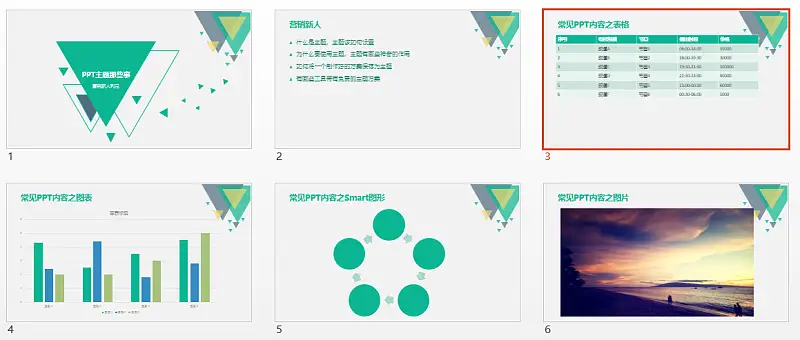
尝试更换主题
我们换下面这个主题模板试一下
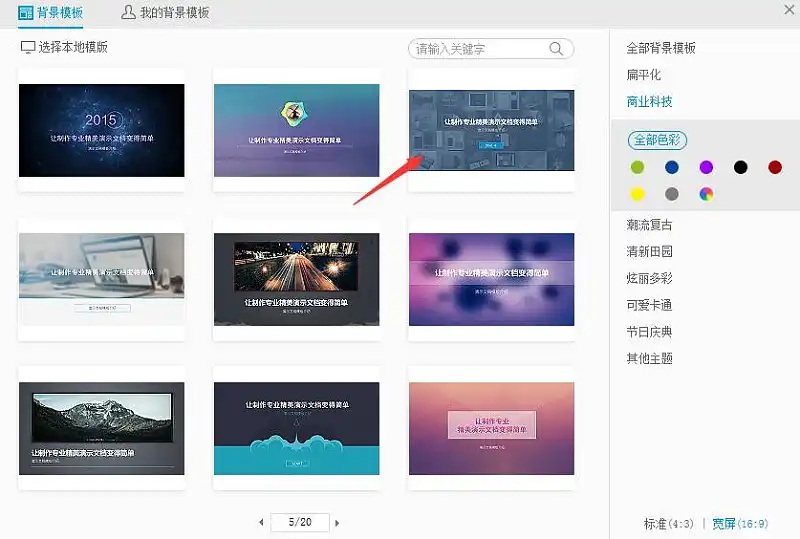
效果如下图
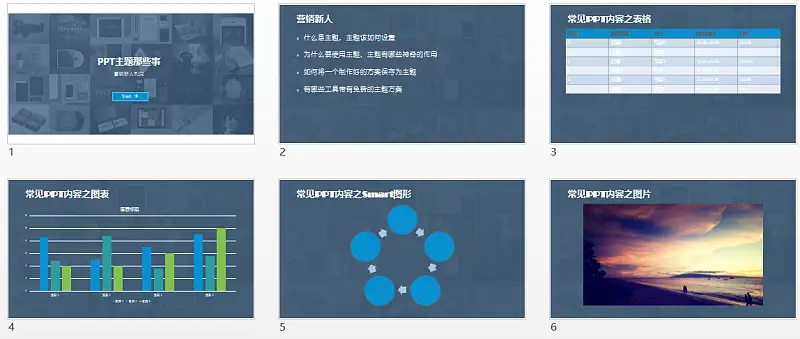
是不是感觉很COOL,比一开始默认的office主题模板帅多了。虽然还有些瑕疵,但这些瑕疵到时候微调一下就好了。
尝试套用Powerpoint自带模板
第二个板块,office自带的主题库。使用方法和上面的一样,如果感觉喜欢可以直接套用,主题右下角的三角形可以调出更多的主题样式。

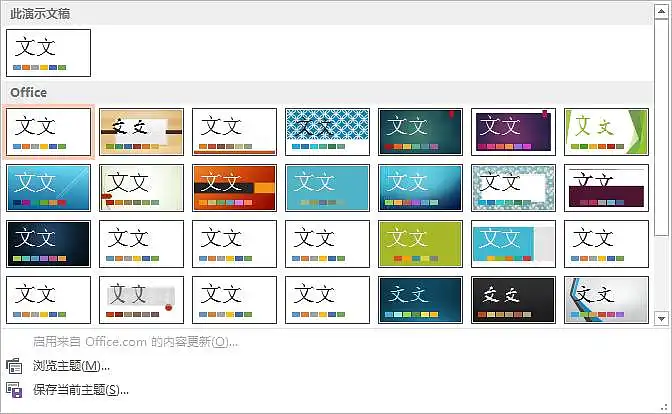
比如我选择下面这个主题套用

效果如下,主题发生了一些变化。
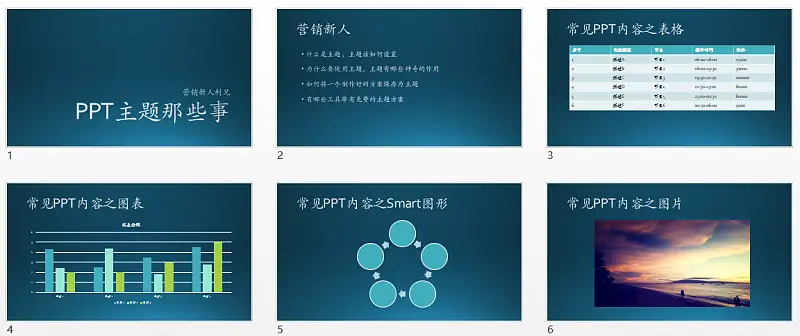
如果我觉得背景样式很好,就想改一下配色方案,那你就要用到第三个板块,变体。
更改模板的默认字体
第三板块,变体
对于PPT,我们常常要改的并不是整个主题,有时候只是其中的一部分,比如说字体,或者图表的配色,或者背景的样式。
比如我们想改变整个PPT(而不是一张PPT的)的字体时,我们就可以通过变体工具中的字体栏进行调整。
例子,将下图的宋体改为,标题为微软雅黑,正文为方正正纤黑简体。步骤如下:
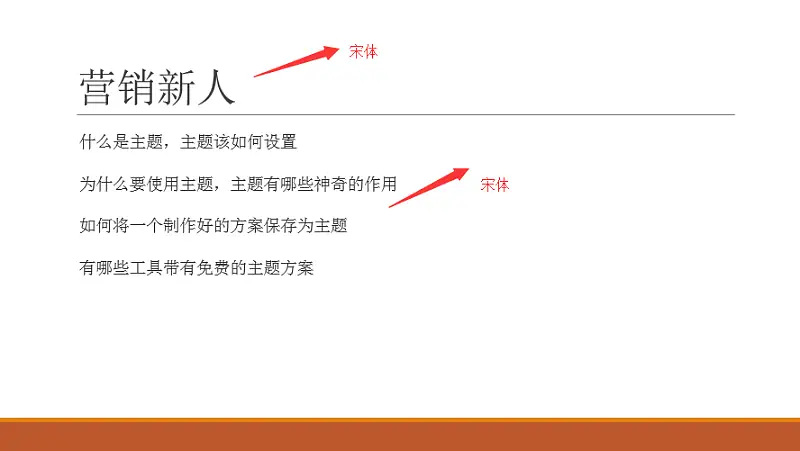
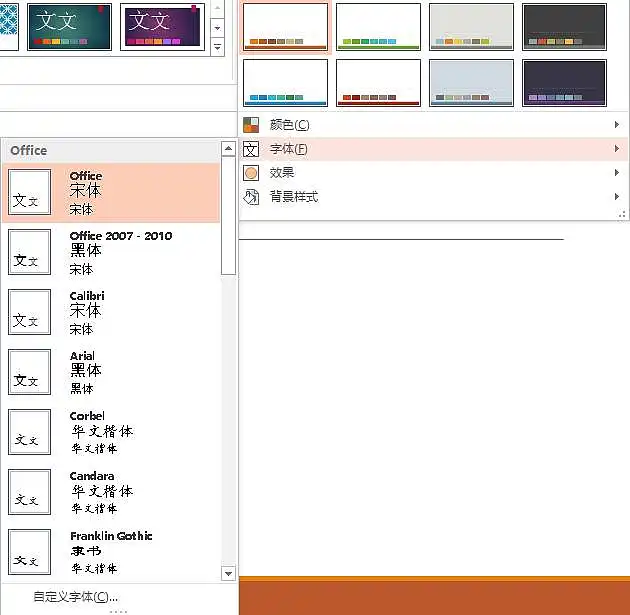
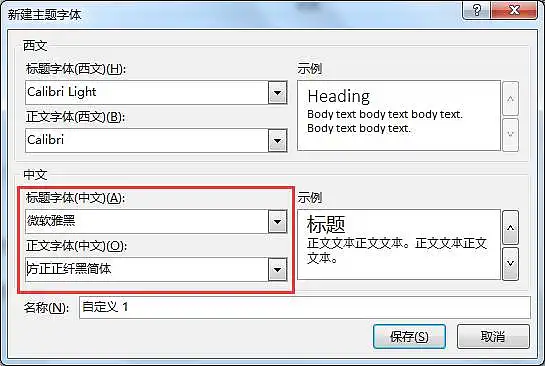
效果如下图:
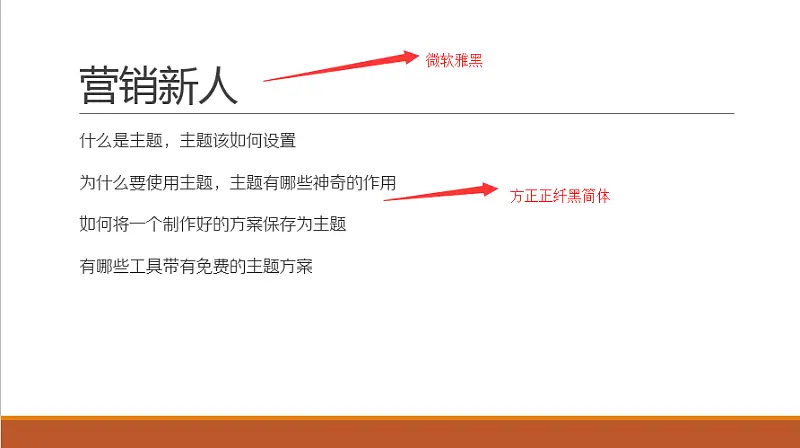
更改模板的配色方案
我们再来瞧瞧如何只更改主题的配色,
比如下面这张图表,我们通过变体功能,能够很轻易的更改图表的配色。
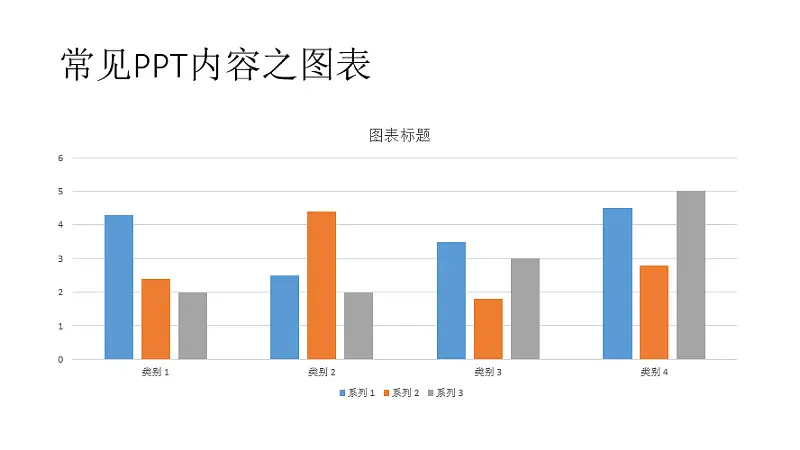
我们在颜色选项下,看到很多配色的方案,而且这些配色都提供预览,所以我们可以一边移动鼠标,一边挑选喜欢的配色。
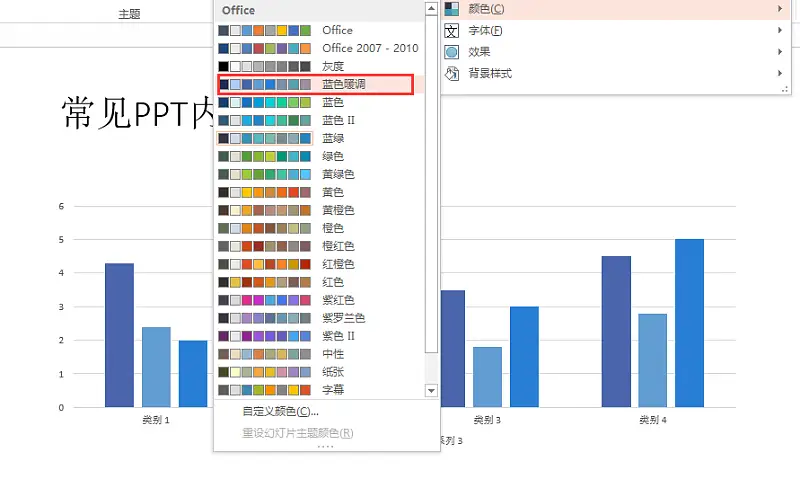
设置好后效果如下,是不是比之前的配色好看多了。
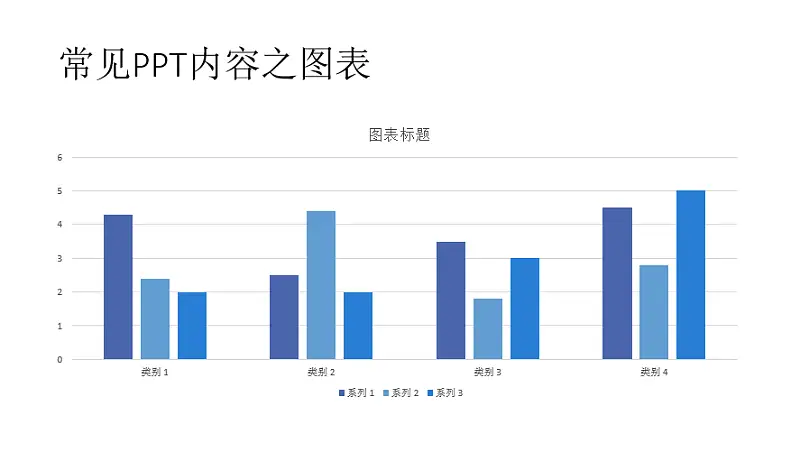
今天内容就是酱紫,朋友们,学会了吗?
我们经常追寻一些制作PPT的工具或者神器,但,其实最好的神器就是Powerpoint本身,只是它的一些功能你还不太会使用。
本文来自:营销新人公众号



















 鄂公网安备 42050602000108号
鄂公网安备 42050602000108号
发表回复
要发表评论,您必须先登录。